CentOS7使用代码安装noVNC-2022-04-14测试成功
下载项目
1.下载noVNC源码
git clone https://github.com/novnc/noVNC
2.Websockify,进入至官网https://github.com/novnc/websockify,然后在Release中下载最新版本即可
Python3.8
CentOS需要依赖于Python3.8,所以CentOS需要先安装Python3.8
文档:Python3.8-CentOS7.6.note
文件准备
将文件复制至CentOS服务器中,如下位置
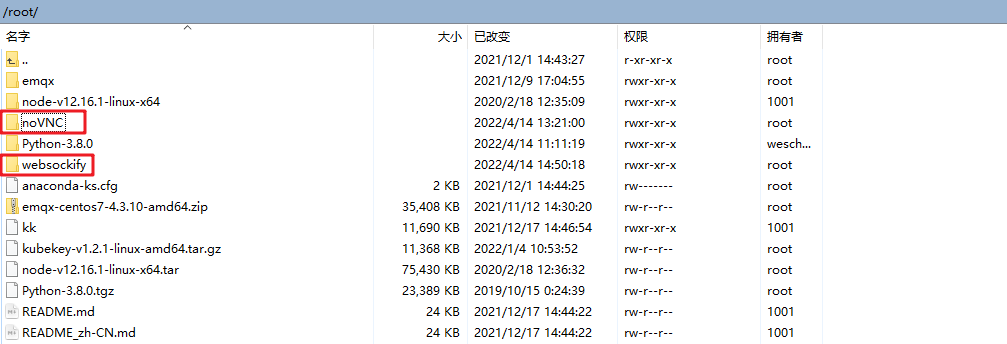
noVNC目录不需处理,保持原状
websockify需要处理一下,首先修改setup.py,可以删除一句代码,不然下载会时会比较慢
install_requires=['numpy'],
如下
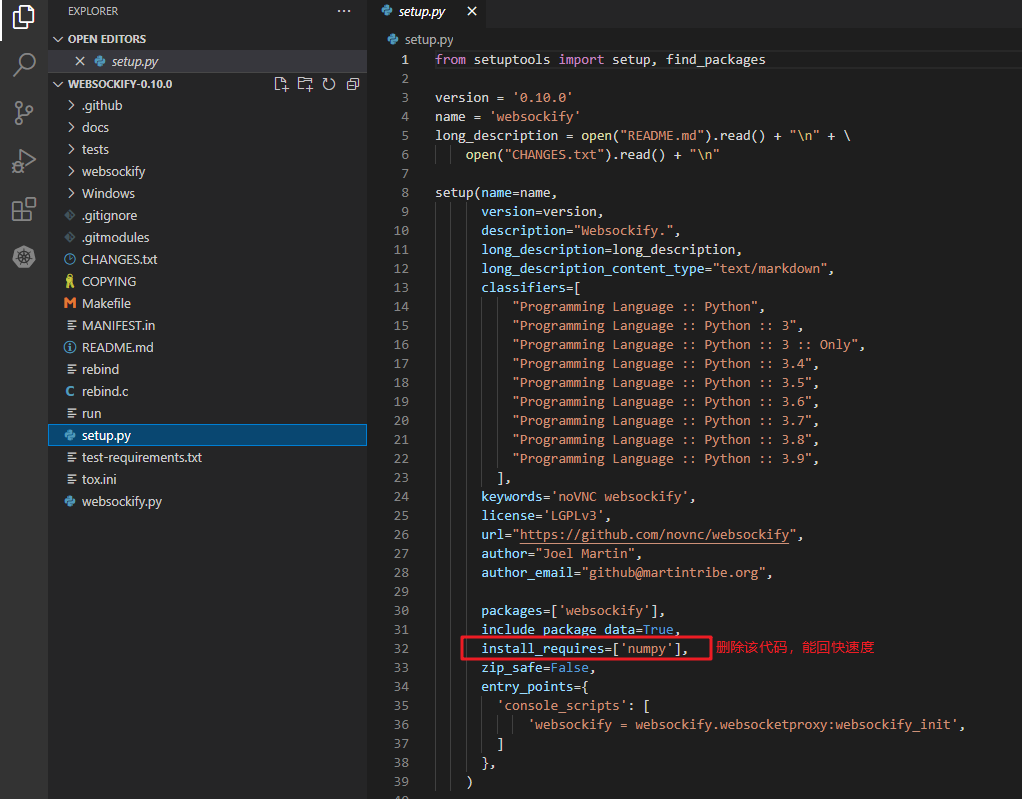
开始
#Websockify初始安装 python3 ./setup.py install #赋给操作权限 chmod 775 ./run
操作步骤
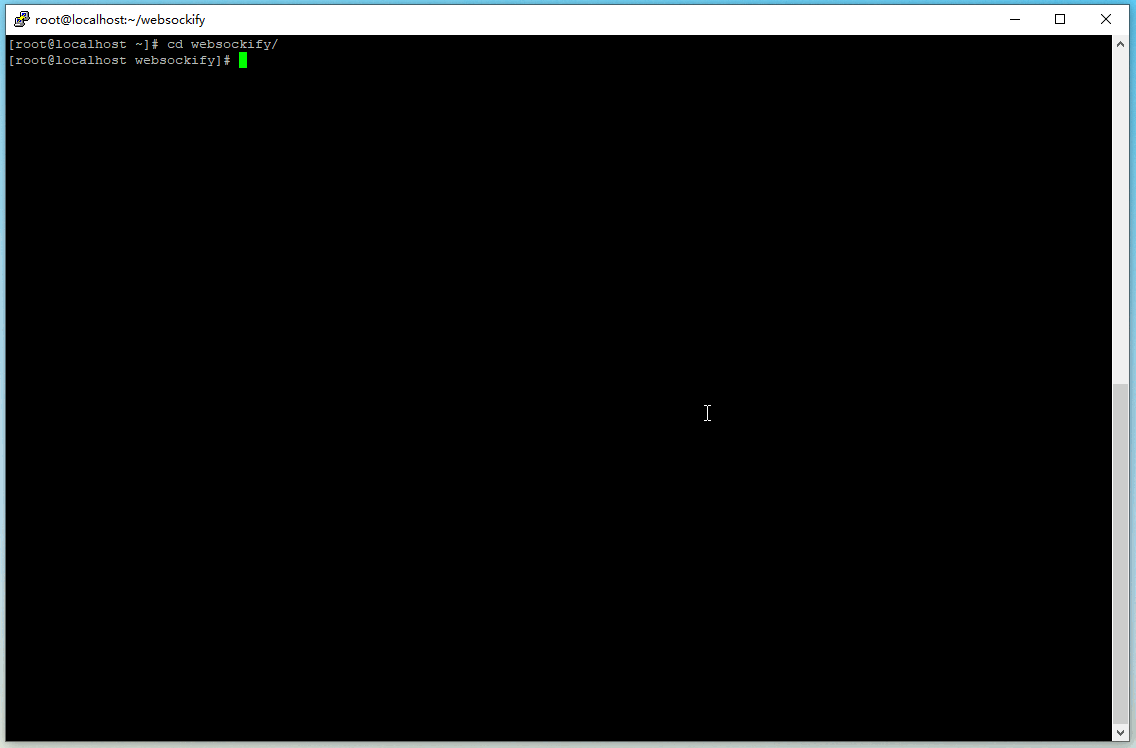
运行Websockify
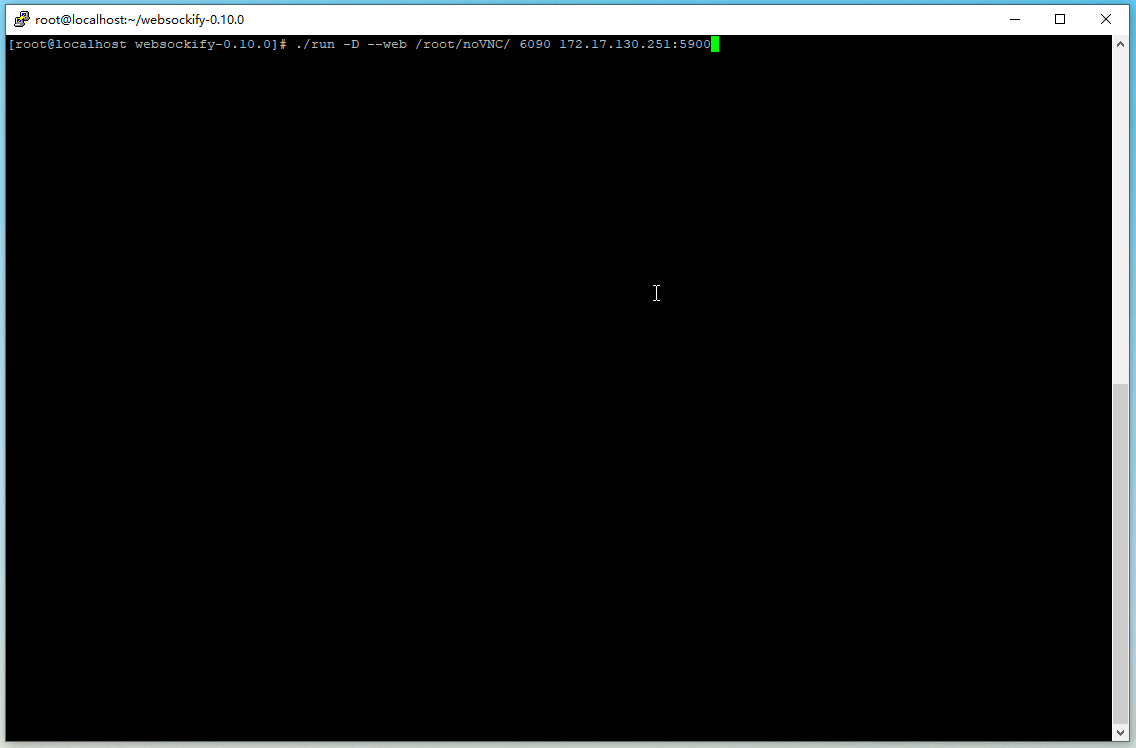
单服务器代理
运行命令
./run -D --web /root/noVNC/ 6080 172.17.130.251:5900
打开浏览器尝试连接
http://172.17.130.139:6080/vnc.html
测试结果
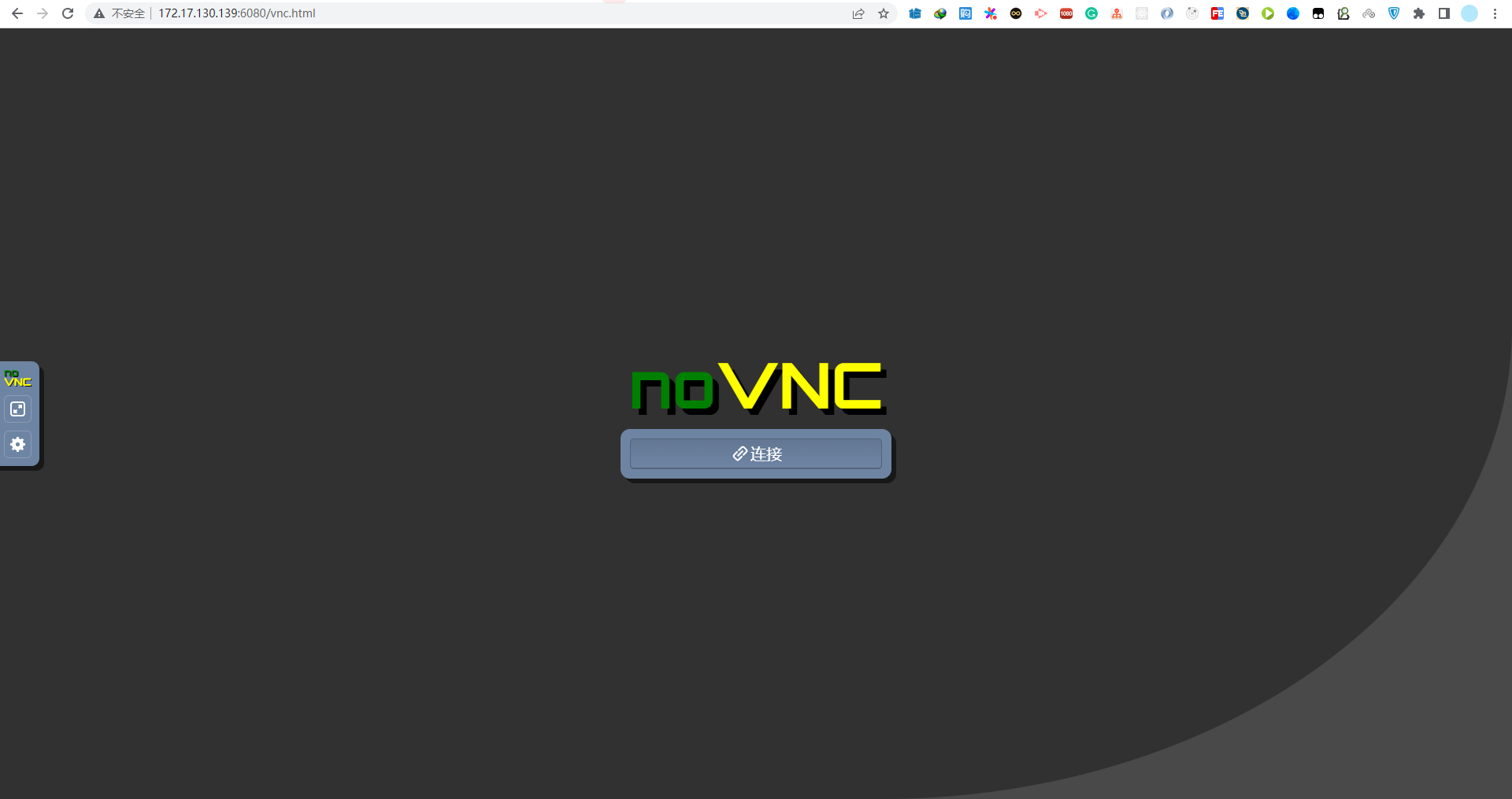
尝试连接VNC服务器
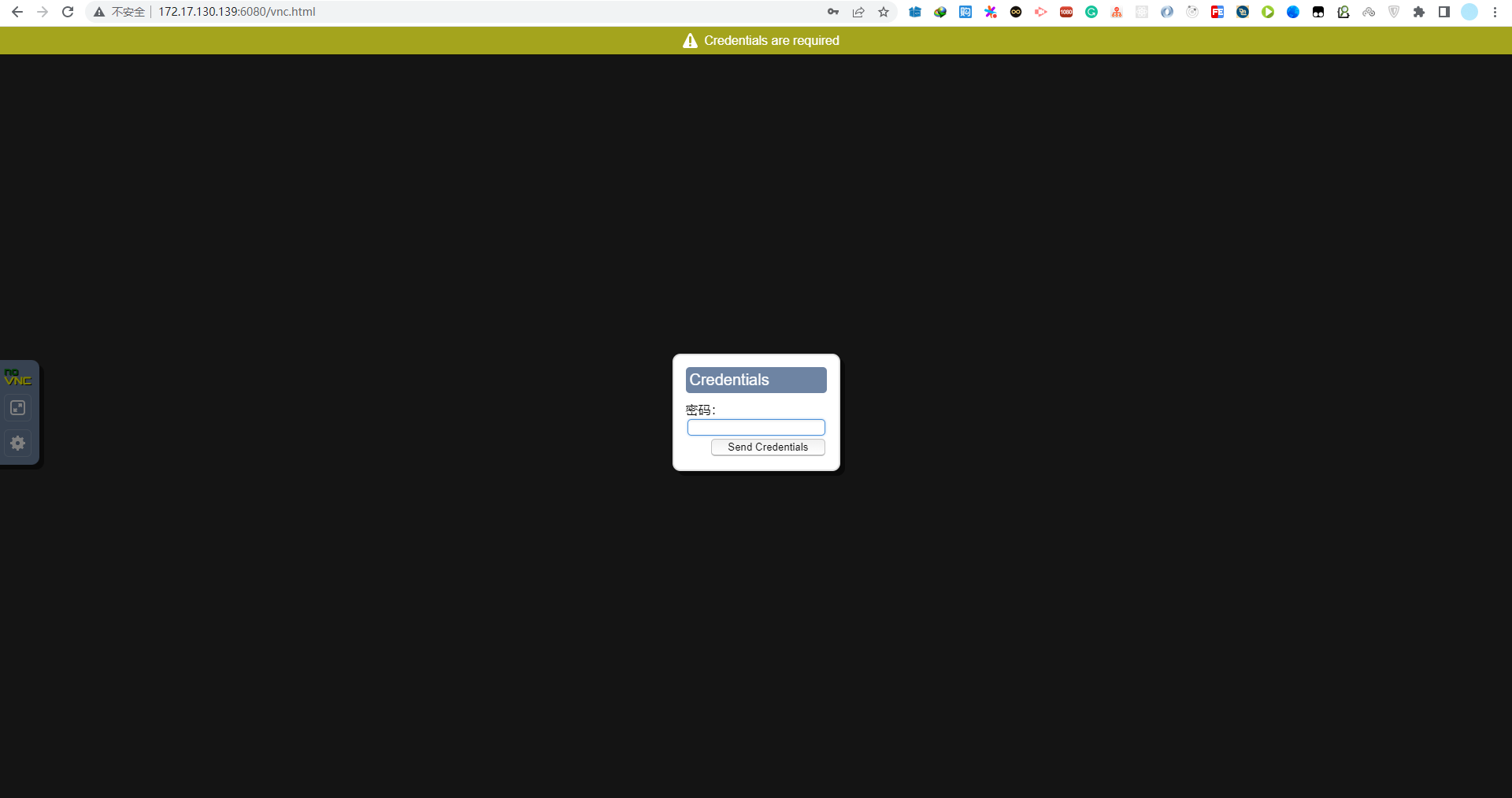
输入密码后,成功连接至VNC服务器

多服务器代理
配置文件
准备配置文件,我们为了方便,就在Websockify中放置文件夹target.config.d保存配置文件

其中配置文件夹中的文件如下
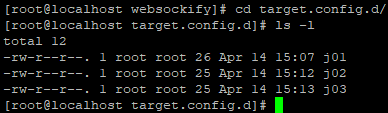
文件的内容如下,尝试vi j01编辑文件

运行websockify
./run -D --web /root/noVNC/ 6090 --token-plugin TokenFile --token-source /root/websockify/target.config.d/
运行效果

浏览器测试
请注意参数 ?path=?token=j01,其中?path=一定要加上,token即对应配置文件名
http://172.17.130.139:6090/vnc.html?path=?token=j01
运行效果
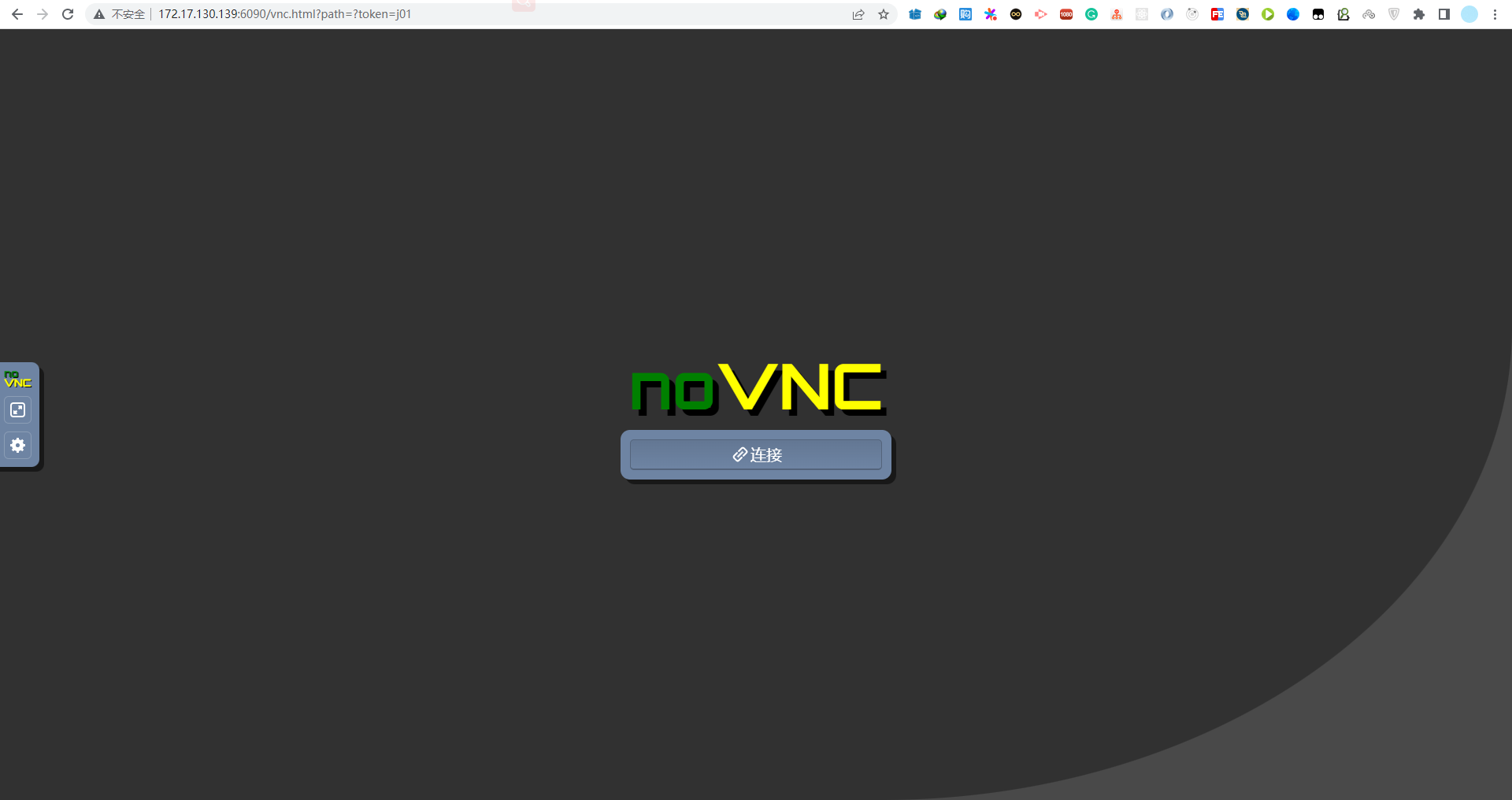
尝试连接VNC服务器

输入密码后,成功连接至VNC服务器

Websockify参数说明
./run -D --web /root/noVNC/ 6090 --token-plugin TokenFile --token-source /root/websockify/target.config.d/ ./run -D #后台运行 --web /root/noVNC/ #noVNC目录 6090 #运行端口 --token-plugin TokenFile #使用TokenFile插件 --token-source /root/websockify/target.config.d/ #TokenFile插件配置文件的文件目录
Docker项目
最终形成项目
关于项目的详细使用,请参考代码仓库说明文档





【推荐】国内首个AI IDE,深度理解中文开发场景,立即下载体验Trae
【推荐】编程新体验,更懂你的AI,立即体验豆包MarsCode编程助手
【推荐】抖音旗下AI助手豆包,你的智能百科全书,全免费不限次数
【推荐】轻量又高性能的 SSH 工具 IShell:AI 加持,快人一步
· 10年+ .NET Coder 心语 ── 封装的思维:从隐藏、稳定开始理解其本质意义
· 地球OL攻略 —— 某应届生求职总结
· 提示词工程——AI应用必不可少的技术
· Open-Sora 2.0 重磅开源!
· 周边上新:园子的第一款马克杯温暖上架